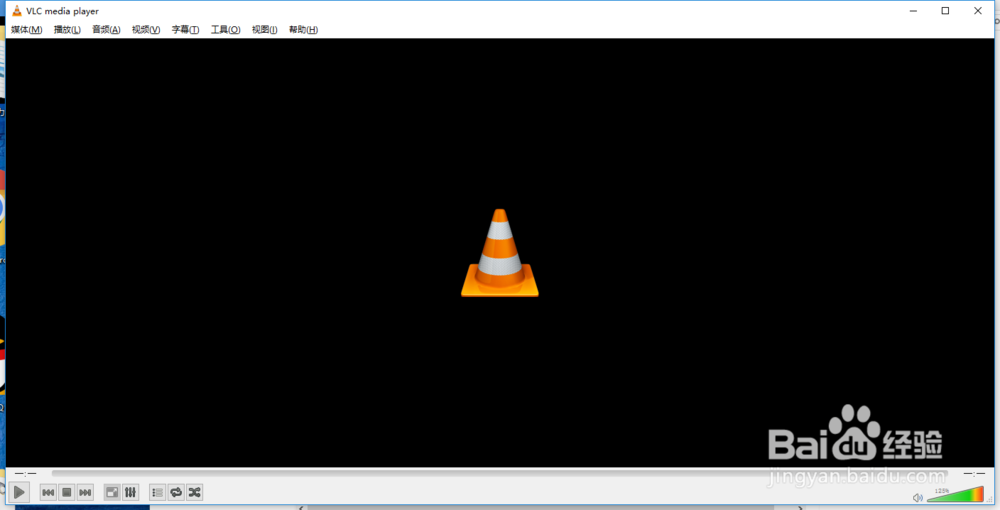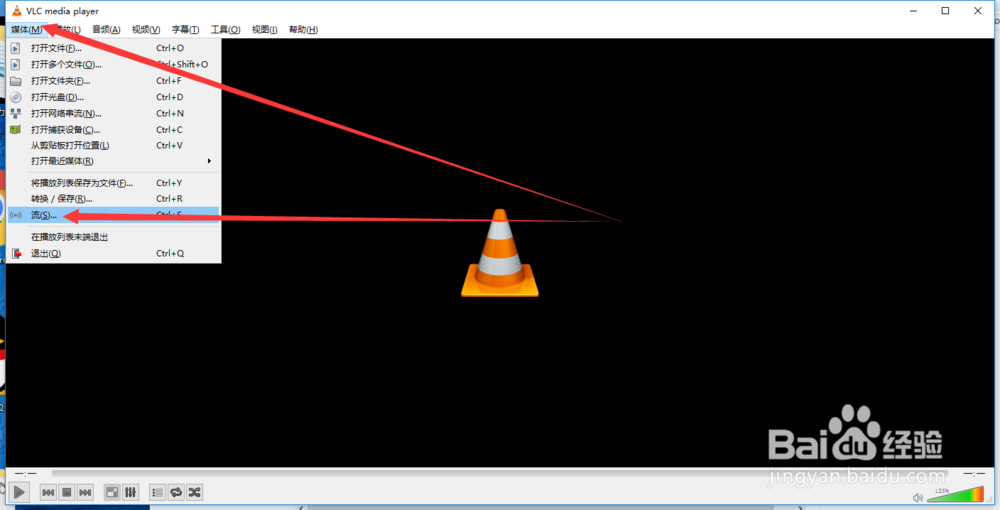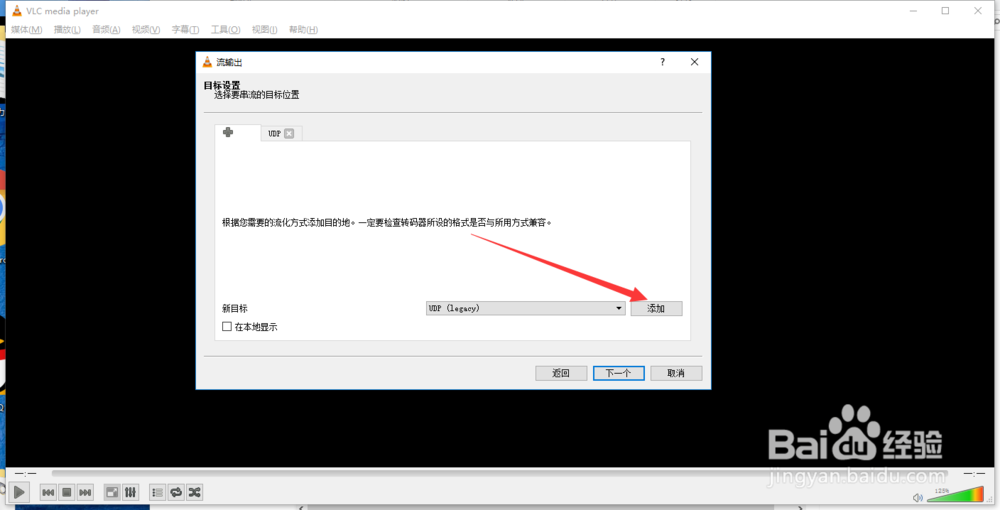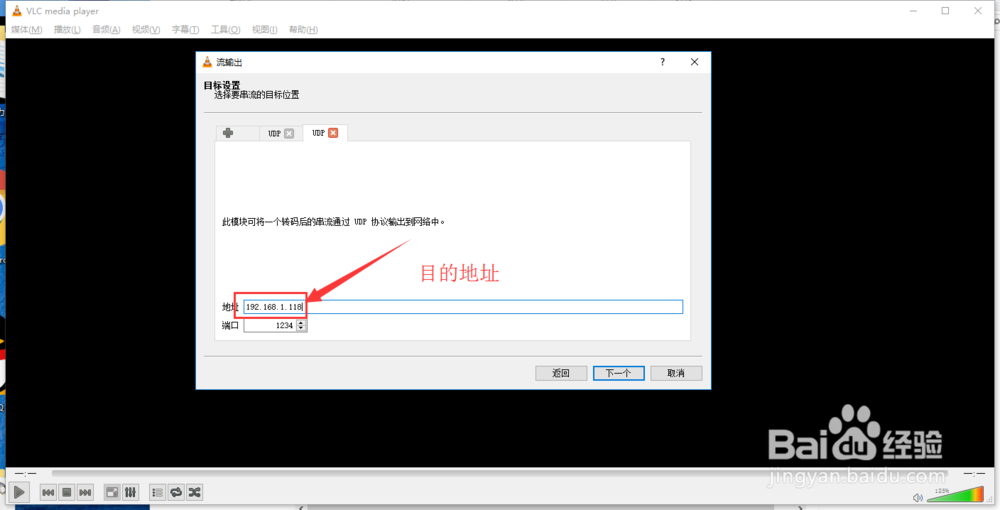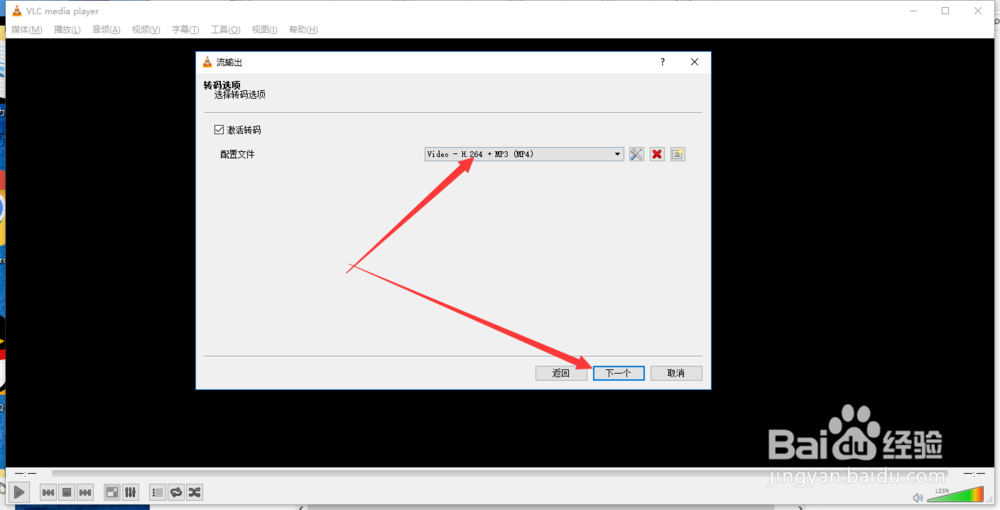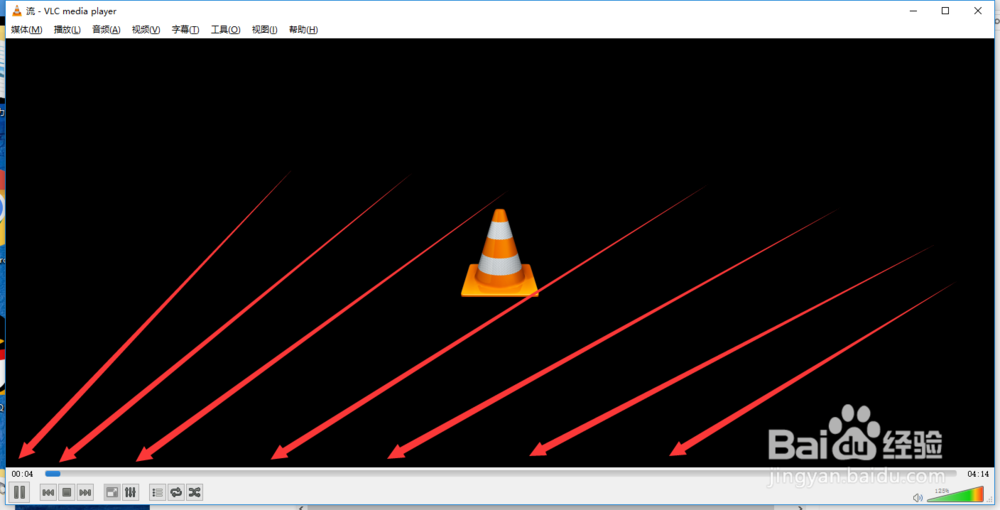VLC怎样把视频转换UDP流
1、首先打开vlc这个软件
2、点击串流
3、这里添加需要串流的媒体文件,当然摄像头也是可以的,自己去摸索
4、点击串流
5、这里我们点击下一步
6、选择UDP(legacy)
7、这里添加目的IP地址和端口(另外一台电脑的地址)
8、这里我们填目的ip地址,端口默认1234即可
9、编码H.264就可以了
10、这里我们点击流
11、串流成功,局域网中另一台电脑只要打开localhost@1234即可得到UDP流并解码播放
声明:本网站引用、摘录或转载内容仅供网站访问者交流或参考,不代表本站立场,如存在版权或非法内容,请联系站长删除,联系邮箱:site.kefu@qq.com。
阅读量:78
阅读量:74
阅读量:91
阅读量:51
阅读量:88